Resharper C++ 설정
이전에 Visual Assist X와 Resharper C++을 비교하면서 깠던 적이 있는데, 그럼에도 불구하고 다시 한 번 도전해보기로 했다.
Code Assistance의 경우 재설치를 하니까 잘 되었는데, 문제는 다른쪽에서 났다. 이전에 실행했을 땐 타이핑과 동시에 이거다 싶은 애를 선택해서 Assist를 해줬는데 재설치 이후에는 그게 동작을 하지 않는 것이었다. 왜일까 봤더니 아래의 설정이 바뀌어 있었다.
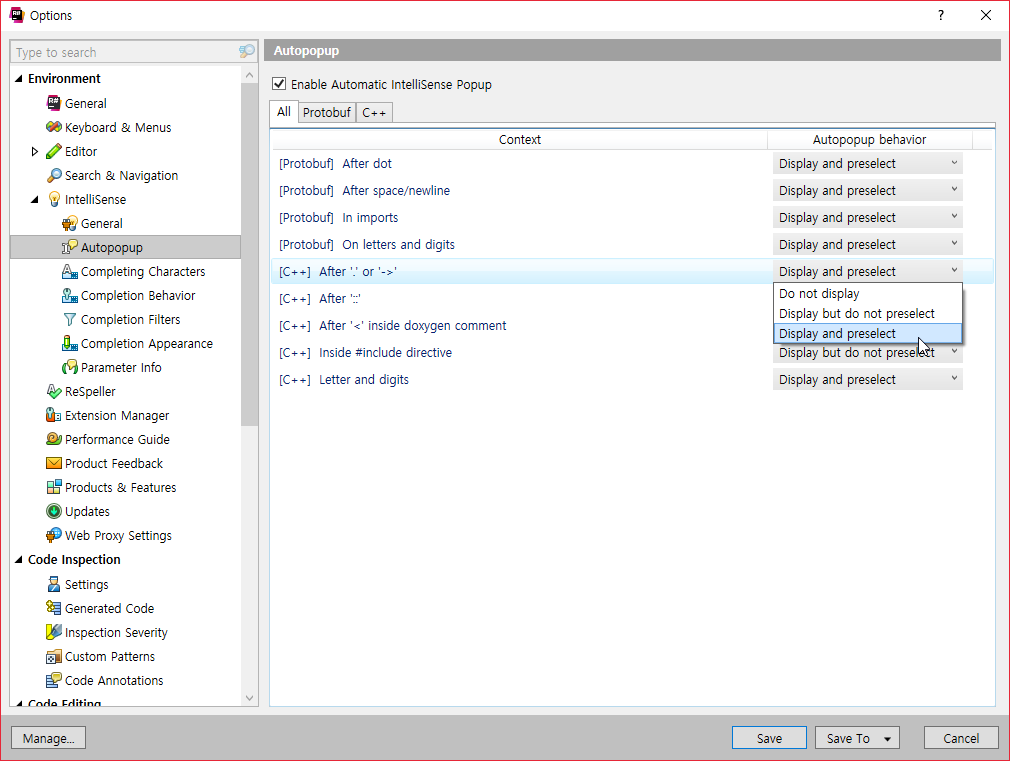
아니면 애초에 이렇게 되어 있었는데 모종의 이유(?)로 내가 의도한 대로 잘 되고 있었을지도 모른다. 위의 이미지는 내가 바꿔놓은 것이고 열었을 당시에는 Display but do not preselect가 선택되어 있었다. 바로 선택되길 바라는 항목에 Display and preselect를 선택하고 저장하면 된다. 어쨌든, 위처럼 설정하면 Visual Assist X처럼 타이핑과 동시에 타이핑 한 것과 유사한 항목을 선택해준다. 참고로 위의 이미지는 2018.3.4 버전이다.
그리고 만약에 당신이 이 글을 보고 Resharper C++을 Unreal Project에 적용하고 싶다면 조금 더 기다렸다가 해보기를 권한다. 2018.3.x의 Indexing 속도가 굉장히 느리기 때문이다. 나의 프로젝트는 그래도 3~5분내로 읽었지만 Unreal Engine의 소스를 Indexing 할 때 굉장히 오래(약 30분)걸렸다. 2019.1 EAP를 썼을 땐 5분 안팎의 시간을 보였다. 하지만 저 버전은 좀 불안정한 것 같다. Code Assistance도 금방 깨져버리고 2018.3의 메뉴와 조금은 달라져있기 때문에 설정에 불편을 초래할 것이다.
일단 생각나는 대로 이렇게 적어보았다. 앞으로도 이렇게 짧더라도 정리해두어야 겠다.
Comments